当前位置:首页 - photoshop教程 - 文字特效 - 正文
君子好学,自强不息!
PS中想要设置冰冻效果文字,要如何操作呢?下面我们就来看看使用ps设计一款冰冻字体的技巧。
1、点击文字工具,输入需要的文字,右键栅格化文字。
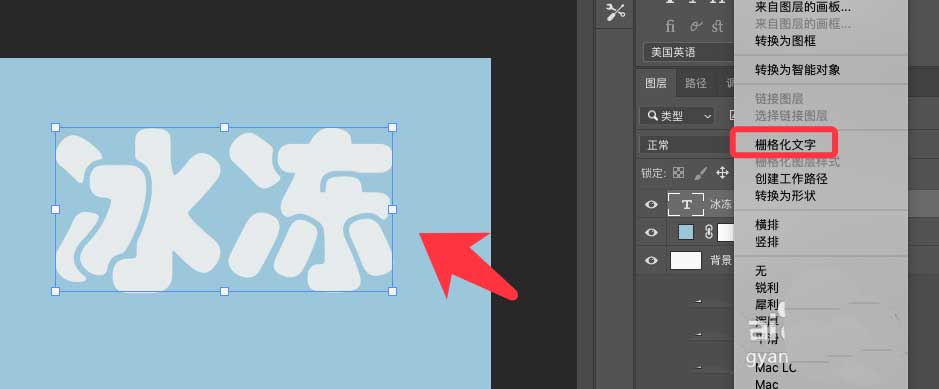
2、双击图层,勾选渐变叠加,设置白色到蓝色的渐变。
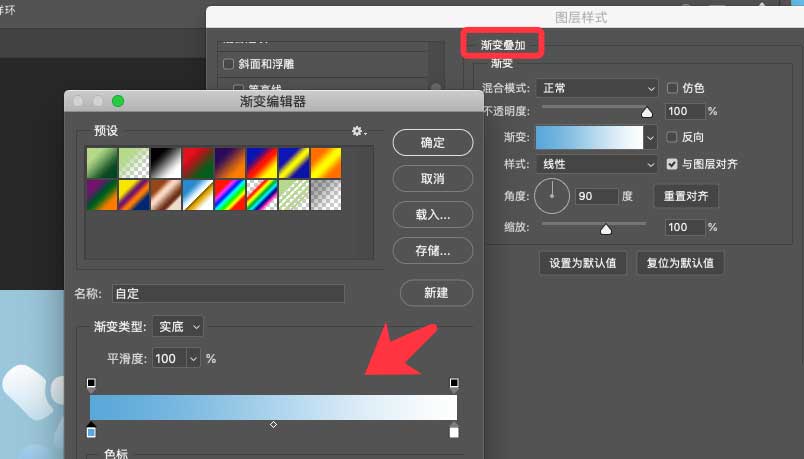
3、打开滤镜库,选择素描,铭黄渐变。
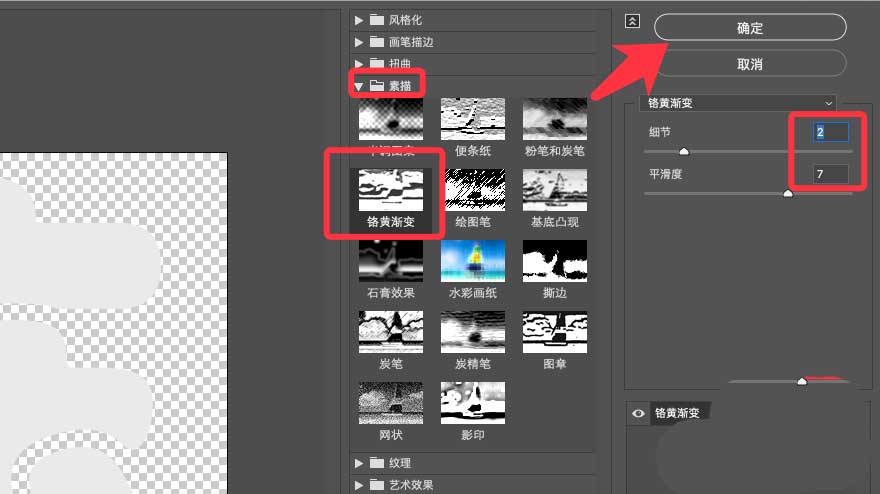
4、将文字逆时针旋转90度,执行滤镜,风格化,风。
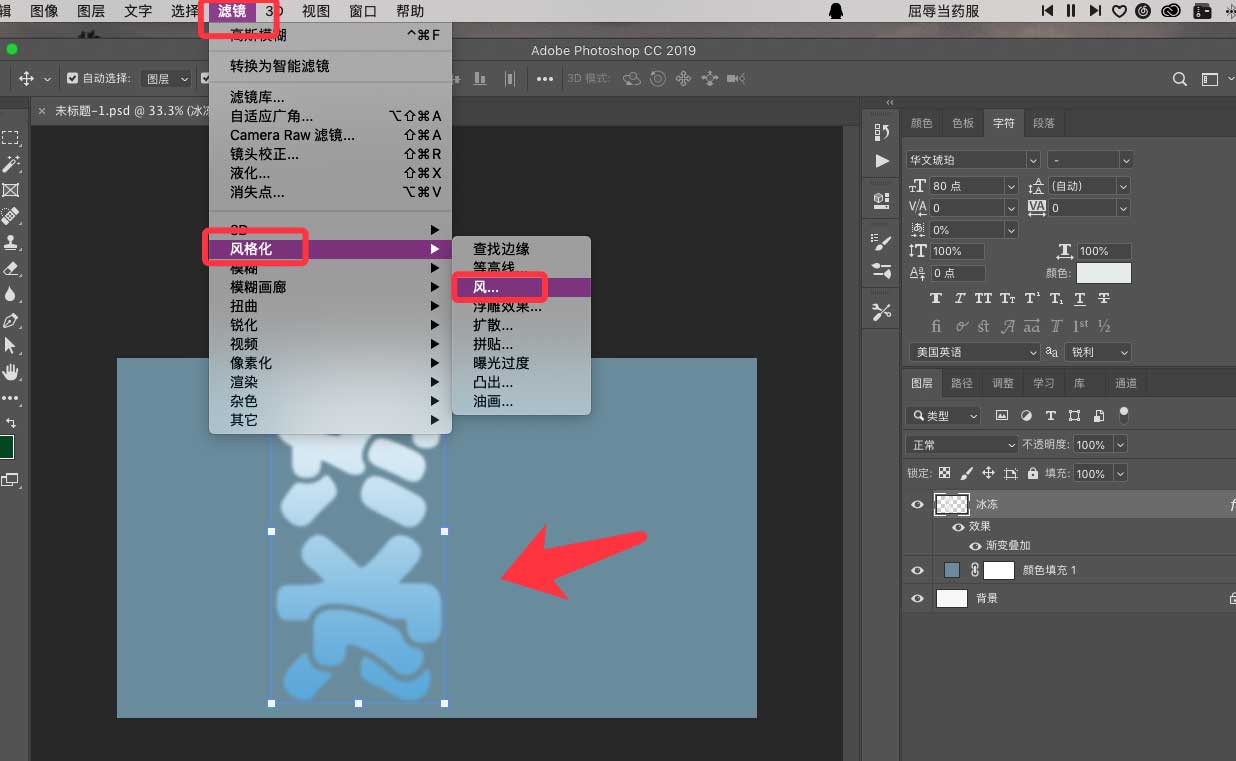
5、再打开图层样式,勾选斜面和浮雕,参数如下图所示。
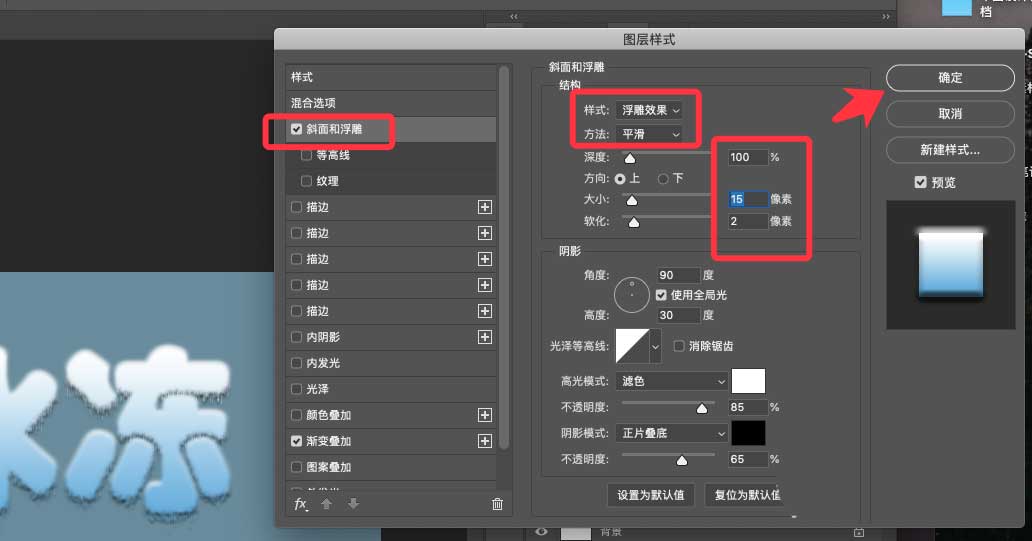
6、勾选外发光,调整透明度和颜色,点击确定。
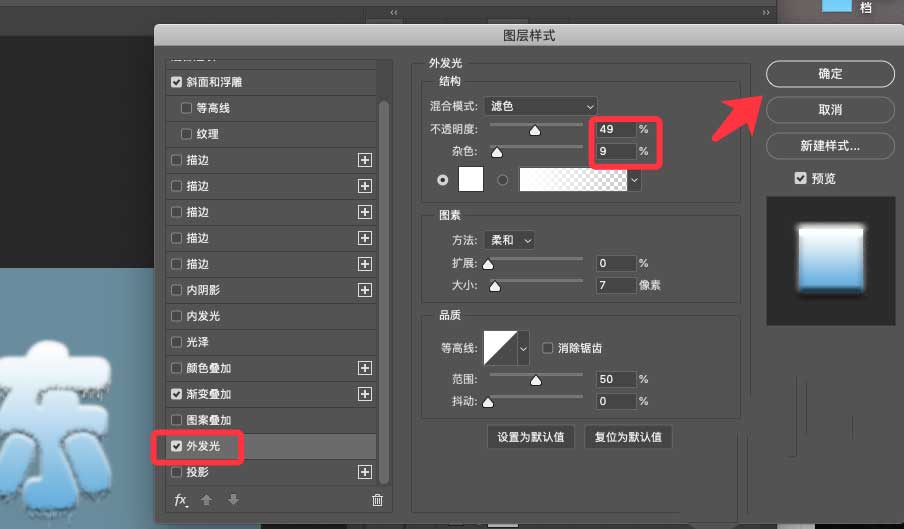
7、冰冻效果文字完成,如下图所示。
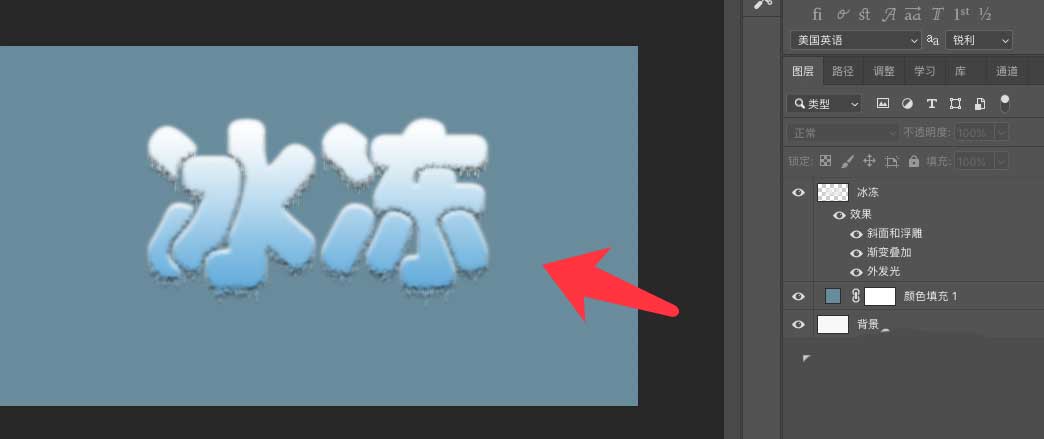
相关文章
标签:平面设计


